
サマリアを利用した特許文書の分類作業
サマリアは、特許公報等の特許文書の読解支援アシスタントサービスです。
サマリアを利用することにより、特許文書の要約(サマリ)を作成したり、用語の意味をわかりやすく説明させるなど特許文書の読解負荷を低減させることができます。
ところで企業内の知財業務において社内特許の整理・管理、特許解析などの際に、特許文書のそれぞれに独自分類(タグ付け)などを行う業務を行うことがありました。
そのような業務においては特許文書を読む必要があるため、サマリアを読解支援ツールとして利用するだけでも作業の効率化、作業負荷を低減させることができますが、サマリアはさらに分類作業に特化したいくつかの機能を備えています。

この記事では、サマリアを利用した特許文書の分類作業について実例を交えて紹介します。
特許文書の分類作業について
特許文書の分類作業は、概ね、以下のような工程により行われます。
・STEP1. 分類作業を行う検索集合の特定(検索式などの作成)
・STEP2. 検索集合に含まれるそれぞれの特許文書の読解、サマリ作成
・STEP3. 検索集合に含まれるそれぞれの特許文書へのタグ付け(予備分類)
・STEP4. すべての特許文書へ付与したタグの内容を俯瞰して分類定義の作成
・STEP5. 作成した分類定義を用いて検索集合に含まれるそれぞれの特許文書の分類
・STEP6. 付与分類に基づく各種解析
各工程の詳しい説明
STEP1 検索集合の特定と準備作業
STEP1では、具体的に、まず検索式などを作成し検索集合を特定します。例えば、特定の企業(自社を含む)が対象であれば出願人・権利者などとして当該企業名で検索したり、特許分類、キーワードなどを組み合わせて検索集合を作成します。なお、サマリアは特許文書の読解支援アシスタントサービスであるため、特許検索機能は備えていません。JPlatPatなどの特許庁の特許検索サービスや、他の商用データベース等を利用しましょう。
通常は、検索集合に含まれる特許文献の一覧をExcel等の表計算ソフトで利用可能な形式でダウンロードします。このダウンロードしたExcelファイルに対して分類付与等の作業を行うことが一般的です。
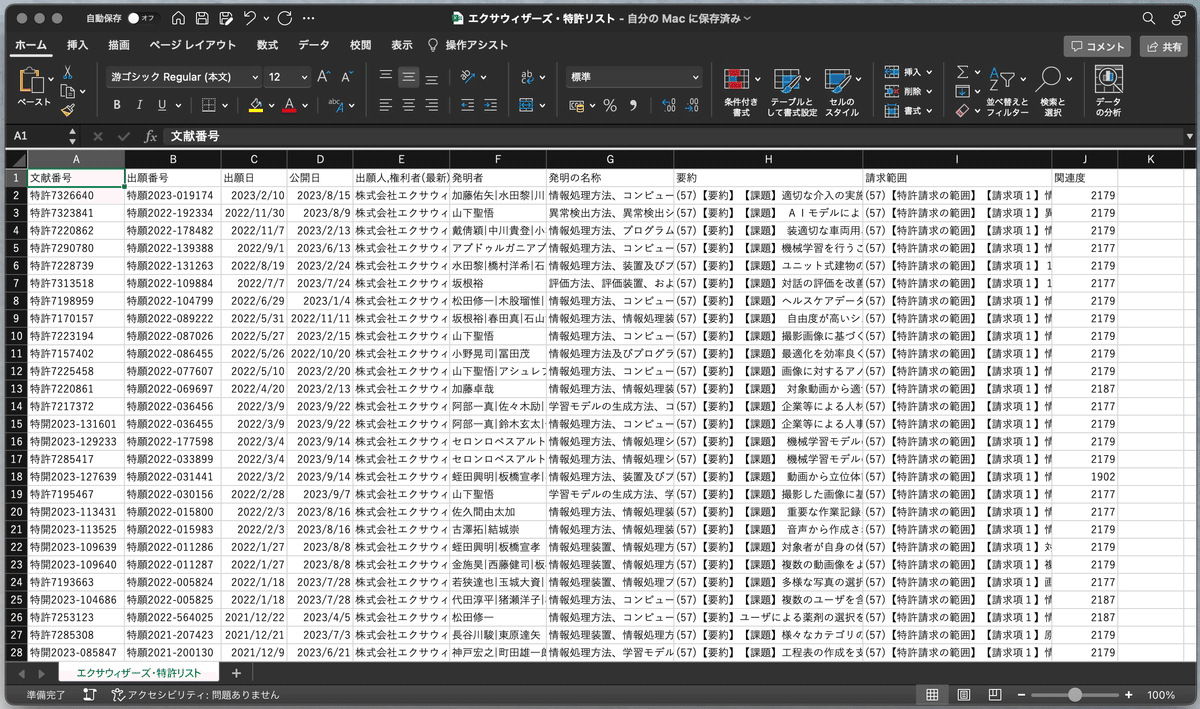
STEP2 特許文書の読解
STEP2では、検索集合に含まれる特許文献の内容を確認し、技術内容を理解します。なお、特許文献の読解箇所は分類作業の目的に応じて、「要約のみ」、「要約+請求項」、「発明の詳細な説明」など多岐にわたります。例えば、単に技術分類を付与したい場合には要約のみとなりますが、対象特許を権利範囲ベースで整理・分類したい場合には特許請求の範囲も確認する必要があります。
このとき、各特許文献の内容から要約、サマリを作成したり、メモ書きなどを付与することが行われます。STEP1で作成したExcelファイルにそのような内容を記載して保存します。
STEP3 特許文書へのタグ付け
STEP3では、STEP2で確認した特許文献の内容に応じて、対象特許を特徴付ける「用語」「キーワード」などを抽出して各特許文献にタグ付けします。タグ付けは、「技術分野」「課題」「用途」「解決手段」などの様々な観点により行われることが一般的です。また、分類作業の目的に応じて、適切な観点を選択する必要があります。
例えば、複数の競合企業の出願動向を分析したい場合には、技術の用途、方式、課題など、どのような観点で各社を対比したいのか解析目的を明らかにする必要があります。どのような観点で解析するのかも、特許文書の分類作業においては重要なポイントとなります。
STEP1で作成したExcelファイルに「タグ」等の列を作成し、当該列に「用語」「キーワード」を記入していくのが一般的な方法となります。また、1つの特許文献に対して複数の「タグ」が割り当てられることになります。
STEP4 分類定義の作成
STEP4では、STEP3で行ったタグ付けの内容(用語、キーワード)について、改めて検索集合全体を眺めて分類定義を作成します。分類定義は、「分類名(分類ラベル)」と「分類名の説明(定義文)」とから構成されます。分類定義は、検索集合全体を整理するのに適した粒度で作成することが重要です。具体的に、検索集合に含まれる特許文献全体にバランスよく付与される分類等が理想で、特定の分類のみに殆どの特許文献が分類されてしまう場合などはあまり望ましくない分類であると言えるでしょう。
分類定義は「大分類」と「大分類に含まれる小分類」のように階層的に行うことが一般的です。解析作業などの目的や粒度に応じて、大分類と小分類のどちらを使うのか選択することができます。
また、分類定義は1種類に限られる必要はなく、「技術課題」「解決手段」などのように異なる観点で複数種類の分類定義を作成することもよく行われます。

STEP5 特許文書への分類付与
STEP5では、STEP4で作成した分類定義に従って、改めて検索集合に含まれる特許文献に分類を付与ます。
STEP1で作成したExcelファイルに「分類」等の列を作成し、当該列に「分類名」を記入していくのが一般的な方法となります。分類定義が階層的な場合は、「大分類」「小分類」等の列を作成し、それぞれ「分類名」を記入します。また、1つの特許文献に対して複数の「分類名」が割り当てられます。
また、複数種類の分類定義に基づき分類を付与する場合には、「観点(技術課題、解決手段など)」「大分類」「小分類」等の列を作成し、分類観点ごとに複数の「分類名」が割り当てられます。

STEP6 付与分類に基づく各種解析
STEP6では、STEP5で付与した分類に基づき各種解析を行います。解析の目的にもよりますが、代表的な解析内容を以下に示します。
・出願時期ごとの出願傾向(分類ごと)
・課題・解決マトリクスなどの複数の分類の相関関係(どの課題をどの解決手段で解決しているか)
・複数の企業においては各企業の注力領域(分類)の可視化
分類付与作業におけるサマリアの活用
説明したSTEP2〜5のそれぞれの作業工程において、サマリアを活用することにより業務効率を向上させたり、業務負荷を低減させることができます。
なお、すべて工程にサマリアを無理に適用する必要はありません。一部を従来の人手作業で実施し、一部の作業のみをサマリアを活用するといった使い方も可能です。人手による作業と、AIに任せる部分、業務内容に応じて賢く使っていきましょう。
なお、STEP1の検索集合の特定についてはサマリアは特許検索サービスではないため当該機能は提供しておりません。JPlatPatなどの特許庁の特許検索サービスや、他の商用データベース等をご利用ください。
活用できるサマリアの機能
各工程ごとに活用することができるサマリアの機能を以下の通り紹介します。
・STEP2. 簡易質問(クイックアシスト)機能により特許文書のサマリ作成を自動的(「わかりやすく説明」「請求項1を説明」「構造化抄録」)に行うことができます。
・STEP3. 特許分類支援機能の分類作成機能により特許文書へのタグ付けを行うことができます。
・STEP4. 分類構築ツールにより複数のタグから分類定義の作成を行うことができます。
・STEP5. 特許分類支援機能の分類付与機能により特許文書への分類付与を行うことができます。
サマリアを利用した特許文書の分類作業方法については以下で詳しく説明します。
各工程の詳しい説明
STEP1 検索集合の特定と準備作業
今回は、IP BASE AWARDSなどの受賞歴もあり知財活動に積極的なAIに関する事業を展開しているエクサウィザーズの特許を対象として特許文書の分類作業の一例を説明します。
解析対象として出願人・権利者が「株式会社エクサウィザーズ」の特許を検索し、検索集合をダウンロードします。

STEP2 特許文書の読解
STEP2では、検索集合に含まれる特許文献の内容を確認し、技術内容を理解します。
サマリアの「簡易質問(クイックアシスト)」を利用することにより、ダウンロードした特許リストのそれぞれの特許の要約(サマリ)を手軽に作成することができます。これにより、特許文書の読解作業を効率化したり作業負荷を低減することができます。
なお、サマリアは「特許分類支援機能の分類作成機能」を有しており特許文書を読解せずにSTEP3の特許文書へのタグ付けを行うことが可能です。特許文書も読解したい場合にのみ、STEP2を行います。
今回は、ダウンロードした特許に対してまとめてクイックアシスト機能を適用するため「一括処理ツール(バッチ処理)」を利用します。一括処理機能は、サマリアのメイン画面右上のプルダウンメニューから「一括処理ツール」を選択することにより開くことができます。

一括処理ツール画面では、複数の特許文書に対して次のような要約(サマリ)をまとめて一括で作成することができます。
・わかりやすく説明:明細書全体に基づき特許の内容をわかりやすく説明してくれます。
・請求項1を説明:請求項1の内容を明細書全体の内容を参考にわかりやすく説明してくれます。
・構造化抄録:特許の内容を、技術分野、用途、技術課題などの項目ごとに説明してくれます。
一括処理ツールでサマリを作成する場合には、一括処理ツール画面の「一般質問」タブの「一般質問」または「構造化クイックアシスト」を選択します。

なお、「わかりやすく説明」「請求項1を説明」は、「一般質問」タブのクイックアシストメニューから選択できます。「構造化抄録」は、「構造化クイックアシスト」タブのメニューから選択できます。
特許文書の解析目的に応じて適切な選択肢を選択します。例えば、技術内容について明細書全体に基づく解析を行う場合には「わかりやすく説明」「構造化抄録」を選択します。一方、権利範囲に基づいて発明を整理したい場合は「請求項1を説明」を選択します。
また、サマリを作成する際の明細書中の参照先として「要約」「請求の範囲」「全文」などを選択することができます。画面右側のチェックボックスから解析対象・解析処理を行う対象を選択します。要約、特許請求の範囲、全文など解析目的に応じて自由に選択できます。
次に、「適用対象の特許文書」の「公報番号の入力」タブに、STEP1でダウンロードした特許リストの公報番号をコピー&ペーストします。なお、STEP1でダウンロードした特許リストを直接アップロードすることもできます。この場合、ダウンロードした特許リストに含まれる文書内容を解析対象とすることができます(例えば、サマリア未収録国の公報や、未公開の特許なども解析対象とすることができます)。
リストの入力が完了したら「読み込み確認」ボタンを選択します。

「読み込み結果」の確認が行われ特許文献が一覧表示されます。処理対象の特許文献が適切に指定されていることを確認します。

なお、「サンプル」ボタンを選択すると解析結果をプレビューすることができるので、イメージ通りのサマリが作成できているか確認します。サマリ作成条件などが適切ではない場合は、改めて「適用する質問文」「解析対象・解析処理」などの指定内容を見直します。

サンプルの内容に問題がなければ「一括処理開始」ボタンを選択すると一括処理が開始します。しばらく待つと、ダウンロードが完了し処理結果が一覧表示されます。
ダウンロードボタンから処理結果をダウンロードすることができます。ダウンロード形式は、クリップボードへコピー、Excel形式、CSV形式から選択することができます。

今回はExcel形式で出力してみましょう。ダウンロードしたExcelファイルの「内容」の列を確認することで、作成したサマリの内容を確認することができます。

このように、サマリアを活用することにより特許文書の読解作業を効率的に進めることができます。
STEP3 特許文書へのタグ付け
STEP3では、STEP2で確認した特許文献の内容に応じて、対象特許を特徴付ける「用語」「キーワード」などを抽出して各特許文献にタグ付けします。
サマリアの「特許分類支援機能の分類付与機能」を利用することにより、ダウンロードした特許リストのそれぞれに対して自動的にタグ付けを行うことができます。
今回は、ダウンロードした特許に対してまとめてタグ付けをするため「一括処理機能」を利用します。一括処理機能は、サマリアのメイン画面右上のプルダウンメニューから「一括処理ツール」を選択します。

一括処理ツール画面では、「分類支援」タブの「分類作成」を選択します。一括処理ツール画面では、複数の特許文書に対して分類タグをまとめて作成および付与することができます。

分類作成画面では、分類観点の入力欄に作成したい分類の「観点」を入力します。分類観点は、「入力アシスト」ボタンを押すと開くダイアログの選択肢から選択して入力することもできます。代表的な分類観点としては、技術課題、解決手段、技術分野などがあります。
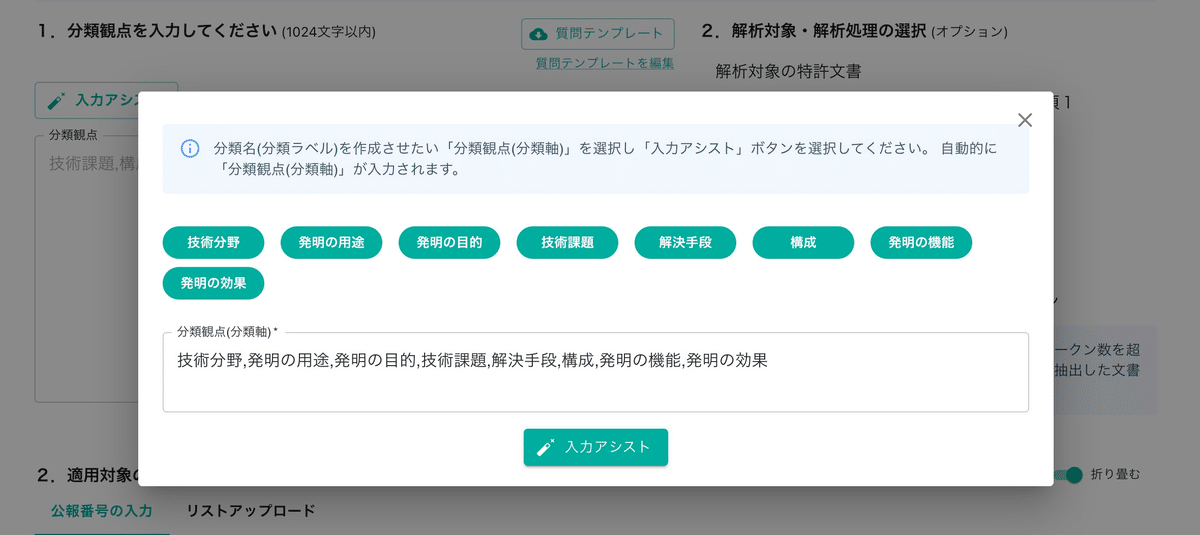
今回は、技術分野、発明の用途、発明の目的、技術課題、解決手段、構成、発明の機能、発明の効果のすべてを分類観点に含めます。
「適用対象の特許文書」において、STEP1でダウンロードした特許リストをアップロードします。今回は、特許リストに含まれる「要約」「特許請求の範囲」の項目を解析対象とします。
「リストアップロード」タブを選択し、STEP1でダウンロードした特許リストをアップロードします。


「ラベル列」として「文献番号」または「出願番号」を選択します。「解析対象」として「要約」「請求の範囲」を選択します。なお、解析対象は複数の項目を選択することができます。

次に、解析対象の「開始行」「最終行」を選択します。解析件数が、一括処理機能の解析件数の上限を超過する場合には複数回に分けて適用する必要があります。

「読み込み確認」ボタンを選択します。アップロードした特許リストに対する確認処理が行われ、特許リストが一覧表示されます。

なお、「サンプル」ボタンを選択するとタグ付け結果をプレビューすることができます。

サンプルの内容に問題がなければ「一括処理開始」ボタンを選択すると一括処理が開始されます。しばらく待つと、ダウンロードが完了します。

ダウンロードボタンからタグ付け結果をダウンロードします。今回はExcel形式で出力します。なお、出力形式は「1行1分類」の形式(例えば、特許Aに対して分類A, Bがタグ付けされた場合は、分類A, Bが2行に分けられて配置される形式。この場合、特許Aは2行になります。)と、「1行1レコード」の形式(例えば、特許Aに対して分類A, Bがタグ付けされた場合は、分類A, Bが列方向に分けられて配置され, 特許Aは1行になります。)で出力できます。
例えば、1つの特許文献に対して1つの筆頭分類のみを解析対象とする場合には、「1行1レコード」の形式でダウンロードして筆頭分類のみを解析対象として使用することが考えられます。解析目的に応じて適した出力形式を選択しましょう。今回は、1つの特許文献に対して複数の分類がタグ付けされていることを一例として説明します。

STEP4 分類定義の作成
STEP4では、STEP3で行ったタグ付けの内容(用語、キーワード)について、改めて検索集合全体を眺めて分類定義を作成します。
STEP3で作成したタグ付け内容は特許文書ごとの用語を用いたバラバラのものであるため、適切な分類体系に整理する必要があります。
サマリアの「分類構築ツール」を利用することにより、タグ付けした「用語」から階層的な分類定義を自動的に作成することができます。
なお、分類定義の作成は、株式会社知財デザイン 代表の「川上成年」さんの研究論文「生成AIの特許データ分析への活用について」(日本マーケティング学会 ワーキングペーパーVol.9 No.19)を参考に実装された機能となります。
【参考】
生成AIの特許データ分析への活用について 株式会社知財デザイン 代表 川上成年
https://www.j-mac.or.jp/wp/dtl.php?wp_id=146
「分類構築ツール」を開くには、サマリアのメイン画面右上のプルダウンメニューから「分類構築ツール」を選択します。

分類構築ツール画面では、左上の選択肢より「分類定義を構築する」を選択します(デフォルトでは、分類構築ツールを開いた際に選択された状態になっています)。

分類定義の構築画面では「分類観点」「技術分野」「用語」の入力項目を入力します。それぞれの入力項目の概要は以下の通りです。
・分類観点(任意):課題、構成、解決手段等の分類定義の観点を指定します
・技術分野(任意):分類定義の技術分野を指定します
・用語リスト:分類定義を作成するための用語の一覧(用語リスト)を入力します

今回は、分類観点として「技術課題」を選択します。入力候補のプルダウンメニューから選択することもできます。
技術分野としては「AI,人工知能技術」と入力します。この記載は任意です。また、入力内容に応じて出力される分類定義には大きく影響しないため、解析対象となる分類体系の技術分野をざっくり入力します。
用語には、STEP3で作成したタグ付けした「分類名(分類ラベル)」を入力します。また、今回は「技術課題」を対象とした分類定義であるため、分類観点が「技術課題」の「分類名(分類ラベル)」のみを入力します。この場合STEP2でダウンロードしたリストを「分類観点」を「技術課題」でフィルタリングした後の「分類名」の列(下図参照)をコピーします。

なお、今回は用語としてSTEP3のサマリアによる「分類作成機能」によるタグ付け結果を利用しましたが、必ずしもサマリアの出力結果である必要はなく、他のサービスや人手によるタグ付け結果を用語に入力しても構いません。
どのような用語に基づき分類定義を作成するかは、解析目的等に応じて選択しましょう。例えば、対象特許リストをざっくり分類したい場合には、すべての「分類名(分類ラベル)」を入力しても良いでしょう。
分類定義を作成する際の大分類、小分類の個数を選択することもできます。今回は、大分類5個、小分類5個で分類定義を作成してみましょう。
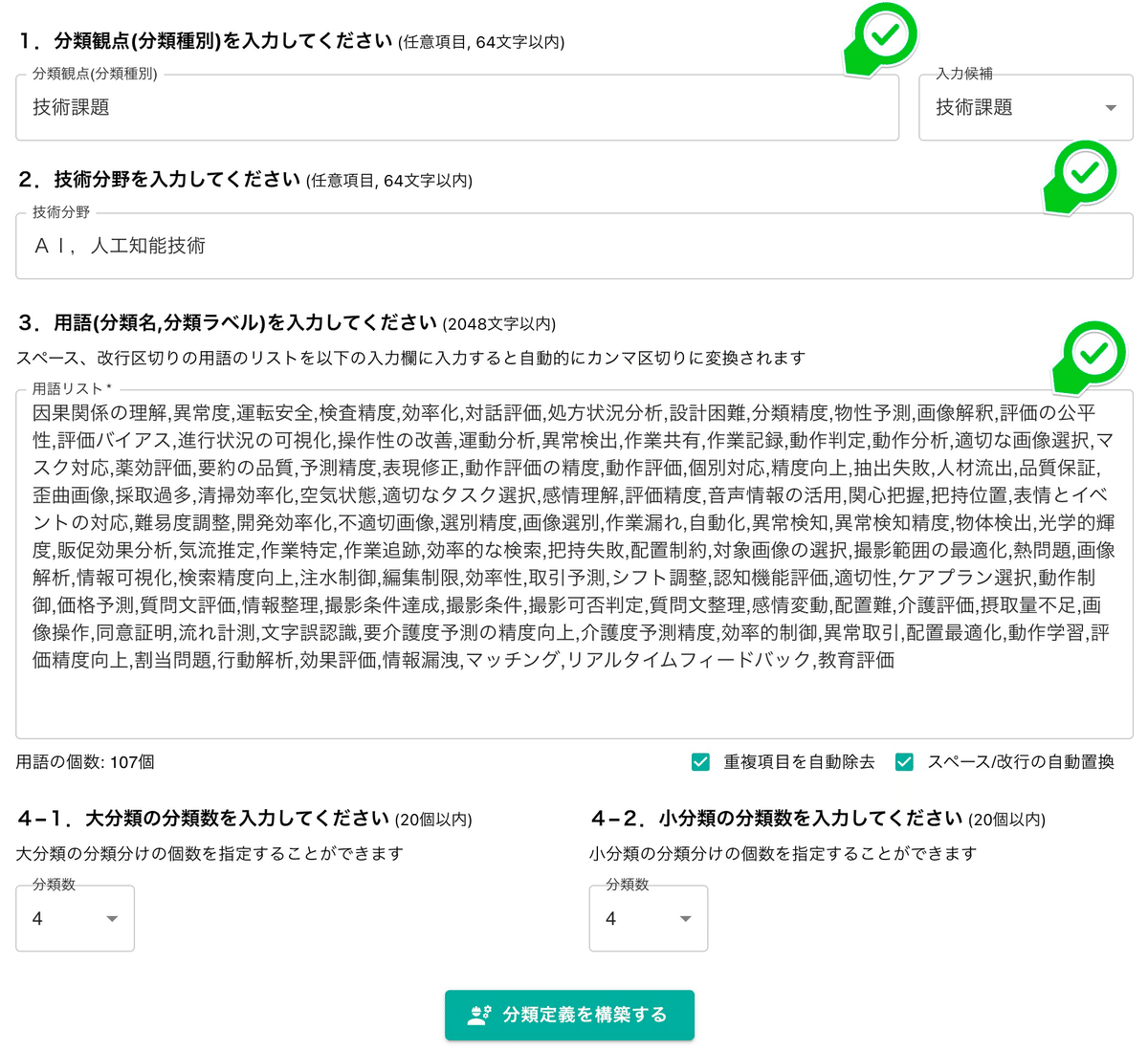
「分類定義を構築する」ボタンを選択します。しばらく待つと、構築された分類定義が出力されます。
今回は、分類定義に「その他」を含めたいため、「その他を追加」ボタンを選択します。これにより出力された分類定義に「その他」の分類を追加することができます。また、「分類名」「技術内容」「小分類」の内容を確認し、必要に応じて加筆・修正を行います。解析目的に応じて分類定義を修正する必要がある場合も多いと思います。
「上書き保存する」を選択すると、編集した分類定義を保存することができます。

分類定義は「平文形式」「表形式」で確認することができるとともに、ダウンロードすることもできます。今回は、STEP5で利用する「平文形式」の分類定義をクリップボードにコピーします。

なお、同様にして分類観点が「解決手段」に関する分類定義も簡単に作成することができます。
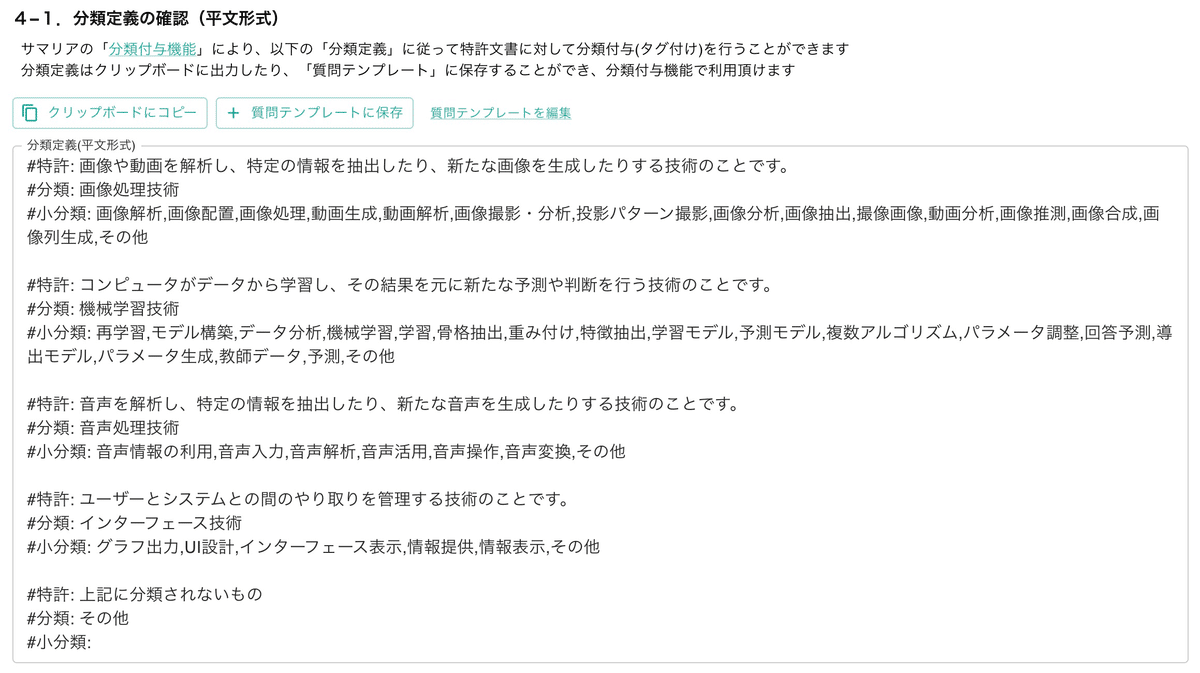
STEP5 特許文書への分類付与
STEP5では、STEP4で作成した分類定義に従って、改めて検索集合に含まれる特許文献に分類を付与ます。
サマリアの「特許分類支援機能の分類付与機能」を利用することにより、ダウンロードした特許リストのそれぞれに対してSTEP4で作成した分類定義に従って自動的に分類付与を行うことができます。
今回は、ダウンロードした特許に対してまとめて分類を付与するため「一括処理機能」を利用します。一括処理機能は、サマリアのメイン画面右上のプルダウンメニューから「一括処理ツール」を選択します。
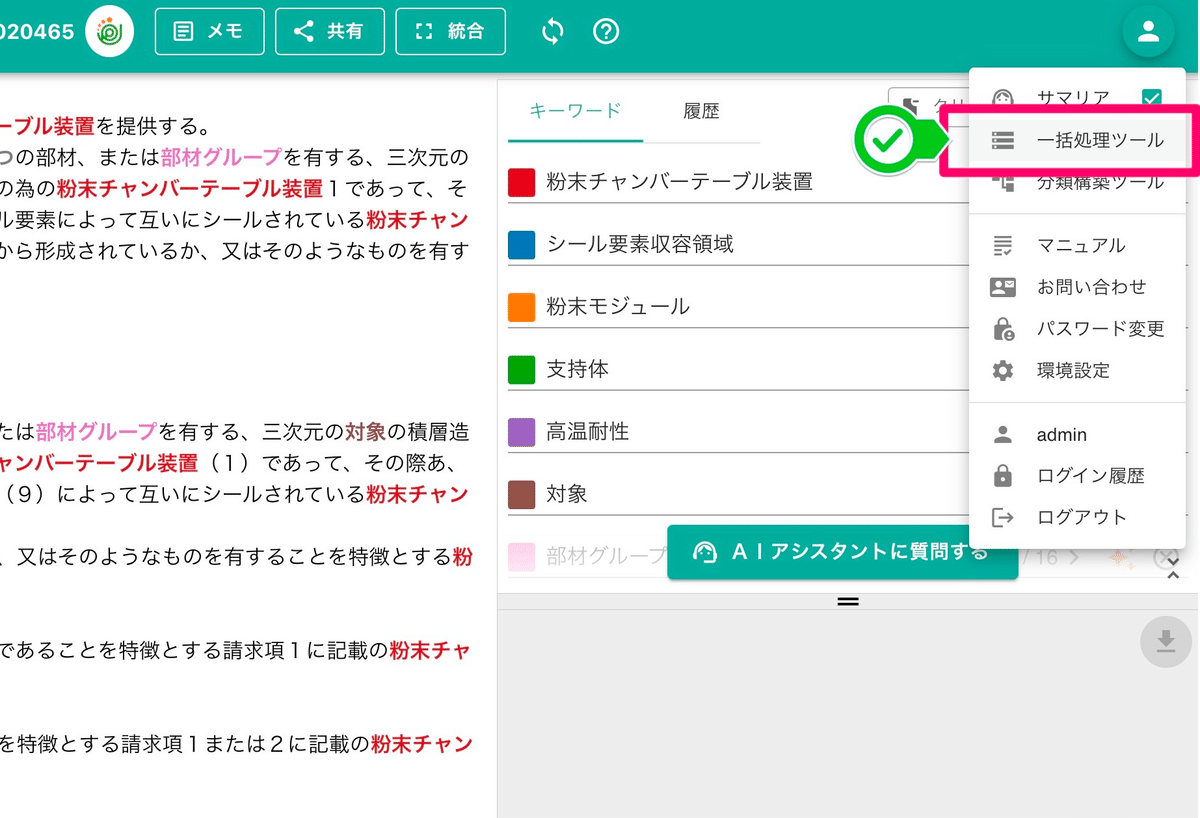
一括処理ツール画面では、「分類支援」タブの「分類付与」を選択します。一括処理ツール画面では、複数の特許文書に対して分類を付与することができます。
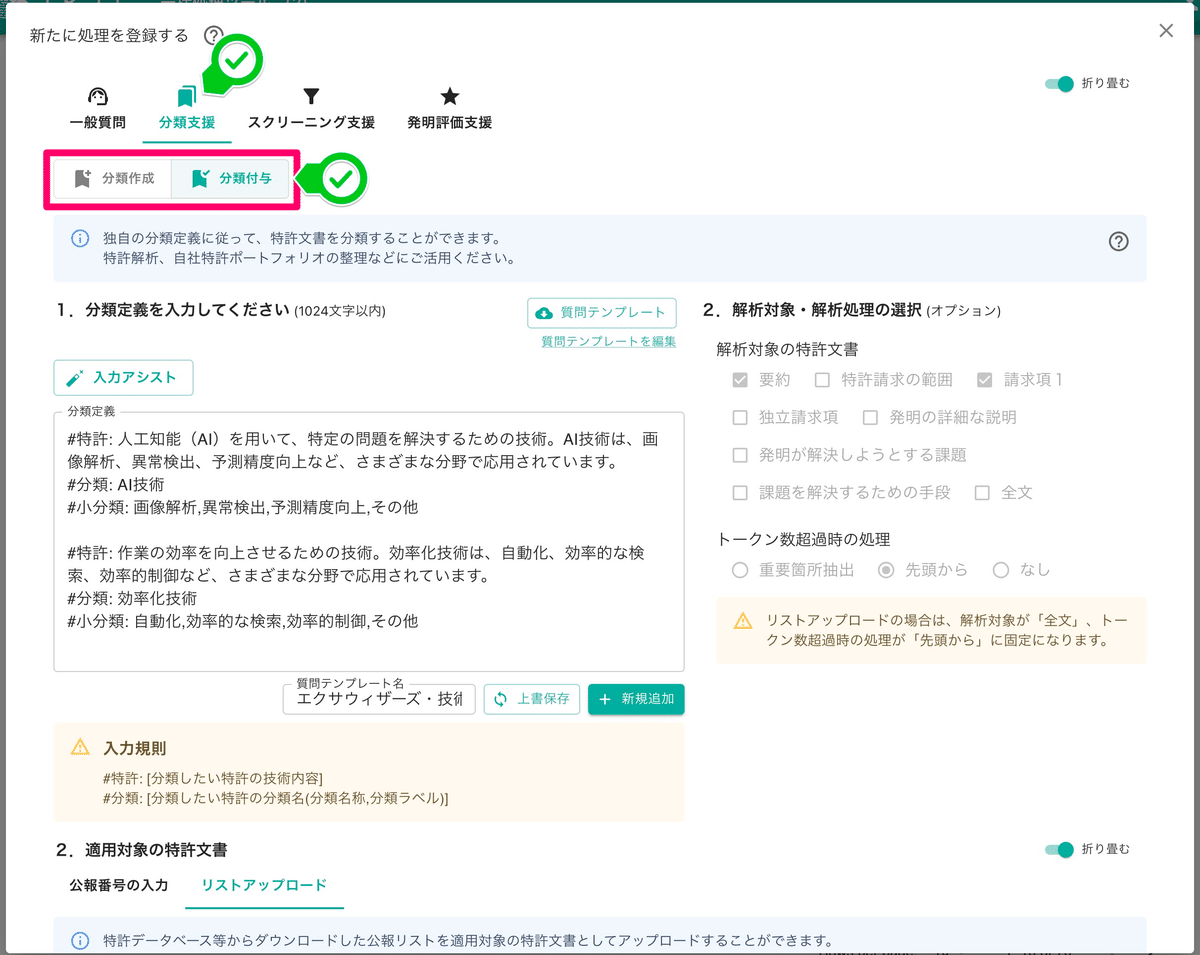
分類付与画面では、分類定義の入力欄にSTEP4で作成した平文形式の分類定義を入力します。なお、作成した分類定義は「質問テンプレート機能」によりテンプレートとして保管、再利用することもできます。

「適用対象の特許文書」において、STEP1でダウンロードした特許リストをアップロードします。今回は、特許リストに含まれる「要約」「特許請求の範囲」の項目を解析対象とします。
「リストアップロード」タブを選択し、STEP1でダウンロードした特許リストをアップロードします。「ラベル列」として「文献番号」または「出願番号」を選択します。

「解析対象」として「要約」「請求の範囲」を選択します。なお、解析対象は複数の項目を対象に選択することができます。

次に、解析対象の「開始行」「最終行」を選択します。解析件数が、一括処理機能の解析件数の上限を超過する場合には複数回に分けて適用します。
「読み込み確認」ボタンを選択します。「読み込み結果」の確認が行われ、一覧表示されます。

なお、「サンプル」ボタンを選択すると分類付与結果をプレビューすることができます。サンプルの内容に問題がなければ「一括処理開始」ボタンを選択すると一括処理が開始されます。しばらく待つと、ダウンロードが完了します。
ダウンロードボタンから分類付与結果をダウンロードします。今回はExcel形式で出力します。なお、出力形式は「1行1分類」の形式(例えば、特許Aに対して分類A, Bが付与された場合は、分類A, Bが2行に分けられて配置される形式。この場合、特許Aは2行になります。)と、「1行1レコード」の形式(例えば、特許Aに対して分類A, Bが付与された場合は、分類A, Bが列方向に分けられて配置され, 特許Aは1行になります。)で出力できます。
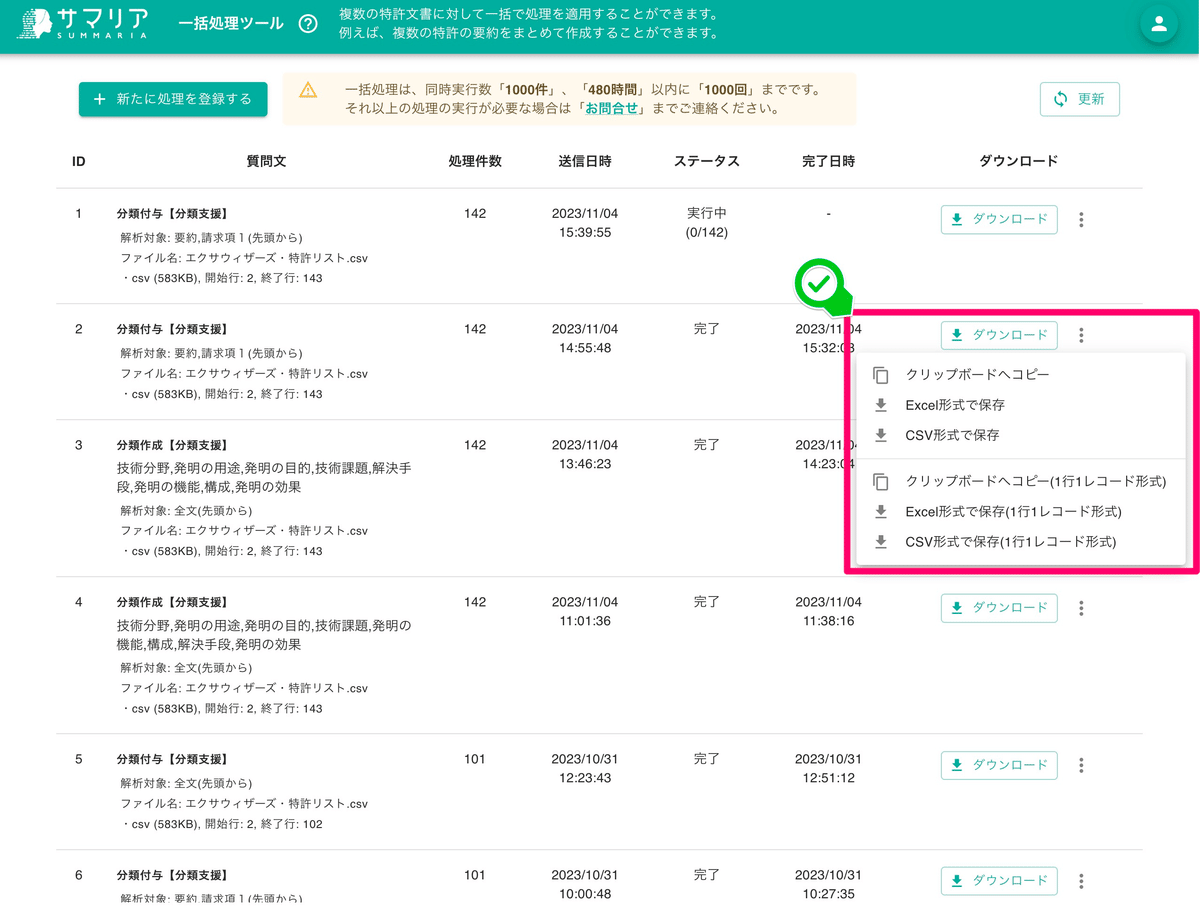
今回は、「Excelへ保存」を選択します。ダウンロードしたExcelシートをSTEP1でダウンロードした特許リストに追加します(技術課題シートとします)。

STEP1でダウンロードした特許リストの右側に、「技術課題シート」の内容を追加します。この際、特許リストと技術課題シートの「出願番号」をキーとして結合します。
例えば、特許リストのB2に出願番号が入力され、技術課題シートのB,F,G,H列がそれぞれ出願番号,大分類,小分類,関連度となっている場合、特許リストの右側のセルに以下のセル関数を入力します。これにより、「出願番号」をキーとして「技術課題シート」の大分類の値(小分類の関連度が最も高いもの)を参照して入力することができます。
=INDEX(技術課題シート!F:F, MATCH(MAX(IF((技術課題シート!B:B=B2)*(技術課題シート!G:G<>""), 技術課題シート!H:H)), IF((技術課題シート!B:B=B2)*(技術課題シート!G:G<>""), 技術課題シート!H:H), 0))同様に、以下のセル関数により「技術課題シート」の小分類の値(小分類の関連度が最も高いもの)を参照して入力することができます。
=INDEX(技術課題シート!G:G, MATCH(MAX(IF((技術課題シート!B:B=B2)*(技術課題シート!G:G<>""), 技術課題シート!H:H)), IF((技術課題シート!B:B=B2)*(技術課題シート!G:G<>""), 技術課題シート!H:H), 0))これにより、特許リストの右側に「技術課題シート」の大分類、小分類を参照して入力することができます。
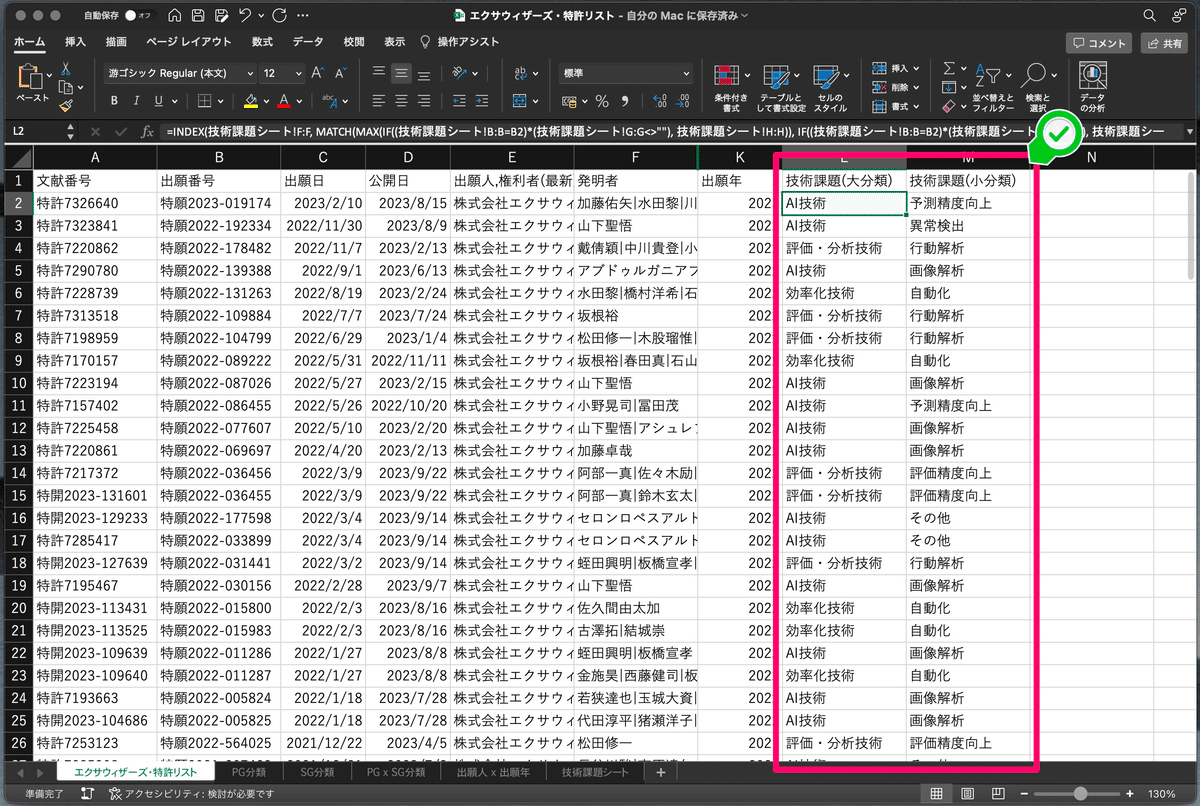
作成した特許リストを分類ごとの集計することにより、例えば「技術課題」ごとの出願件数の分布状況を可視化することができます。
具体的に、エクサウィザーズ社の保有特許については「画像解析」に関する技術、効率化技術では「自動化」、評価・分析技術では「評価精度向上」を課題とした出願が多いことが確認できます。

STEP6 付与分類に基づく各種解析
STEP5で付与した分類に基づき検索集合に対してさまざまな解析を行うことができます。
課題・解決マトリクス
一例として、課題・解決マトリクスなどの複数の分類の相関関係のグラフを作成してみましょう。この場合、STEP4において「技術課題」「解決手段」の2つの分類定義を作成します。また、STEP5において、「技術課題」「解決手段」の2つの分類定義に従って各特許文献に分類を付与します。
最終的に、以下のように特許文献ごとに出願年、技術課題に関する分類(大分類、小分類)、解決手段に関する分類(大分類、小分類)を紐付けた特許データベースを構築します。

作成した特許データベースを用いて、ピボットテーブル、クロス集計等を行うことにより技術課題、解決手段ごとの特許出願の分布を可視化することができます。このように従来では、目視の文献確認と手作業による分類付与などの手間がかかっていた分類付与作業をサマリアを用いることにより効率的に実施することができます。

同様に、付与した分類を用いて以下のような解析を実行することができます。
・タイムライン分析: 出願年ごとの分類件数推移に基づく出願トレンドの解析
・競合分析: 出願人・権利者ごとの分類件数に基づく企業ごとの注力領域の解析
特許解析については、各種書籍が知られており、株式会社イーパテント代表の野崎篤志さんの「特許情報分析とパテントマップ作成入門」などが代表的な書籍です。
【参考書籍】
・野崎篤志, 特許情報分析とパテントマップ作成入門

この記事が気に入ったらサポートをしてみませんか?
